Como Deixar o PC Mais Rápido e Leve com Avast Cleanup
- Eduardo Silva
- 16 de set. de 2016
- 3 min de leitura

Hoje neste tutorial você vai saber como deixar o PC mais rapido e leve com Avast Cleanup para Windows. Um dos problemas mais recorrentes nos PCs é o aparecimento e o acúmulo do que podemos chamar de lixo. São fragmentos de arquivos, arquivos só utilizados durante instalações, arquivos temporários, arquivos de cache e mais uma porção de outras coisas que são capazes de se acumular aos megabytes. No longo prazo, até gigabytes. Com o passar do tempo, esse acúmulo se torna um problema porque faz qualquer PC ou notebook ficar mais lento. A solução está nos programas de limpeza que vários fornecedores oferecem e muitos têm versões gratuitas, mas a maioria é paga. O produto que escolhemos para avaliar aqui é o Cleanup, da Avast, gratuito durante 14 dias. A licença por um ano custa R$ 69,00 em três parcelas de R$ 23,00.
Como Deixar o PC Mais Rapido e Leve
M\A Avast é muito mais conhecida por seus antivírus gratuitos, um dos mais populares no mundo: a empresa já conta com 230 milhões de usuários no planeta e uns 35 milhões no Brasil. A versão de trial ou teste do Cleanup pode ser obtida no site da empresa (www.avast.com). Para encontrá-la, navegue até o final da página e abra o link “Produtos Pessoais” (https://www.avast.com/pt-br/cleanup).

O arquivo em download para instalação é o avast_cleanup_setup.exe, com apenas 29MB. Depois de baixado, é só fazer como em qualquer outro instalador do Windows: duplo clique no ícone e a instalação começa. A primeira etapa é escolher o idioma. No nosso caso a opção “Português” já aparece por default mas você pode escolher qualquer outra língua. O resto da instalação é muito simples: você aceita o acordo de licença, confere o diretório onde a instalação será feita e em menos de um minuto o processo está concluído. A última tela já permite que você inicie a execução do Cleanup.



A interface em azul com degradê na parte superior é agradável, confortável e extremamente simples, com a principal opção em laranja: “Analisar meu PC”. Nessa primeira etapa, o aplicativo vai gastar bastante tempo analisando a máquina para descobrir o que pode ser descartado para liberar espaço.
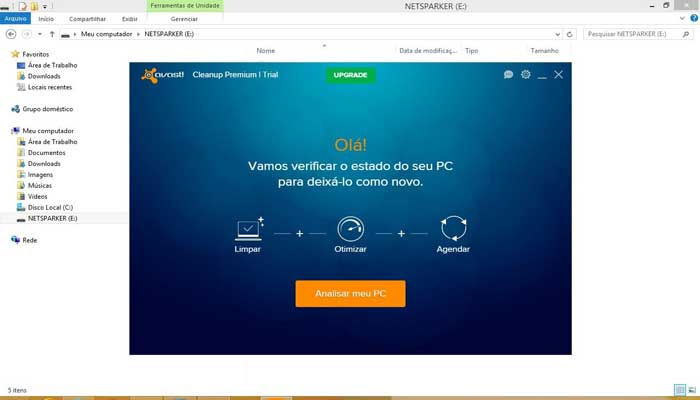
Em nosso teste, utilizamos uma instalação de Windows 8 sem muitos aplicativos extras instalados. A máquina foi um Acer 5050 com AMD Turion, em tese equivalente a um Intel Core 2 Duo, com 2GB de RAM e disco de 120 GB. Pelos nossos cálculos, a máquina não deveria conter mais do que uns cinco megabytes de arquivos inúteis já que havia tão poucas instalações – fora os aplicativos clássicos do Windows.
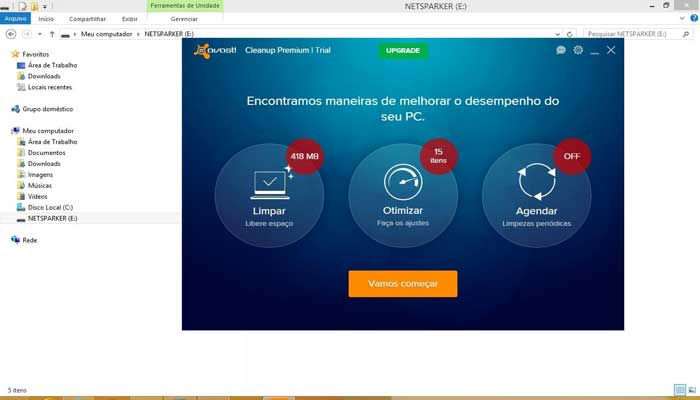
Depois que esse processo é iniciado, aparece uma tela dizendo a você que o Cleanup está procurando melhorias e que não vai demorar, mas a verdade é que isso pode demorar bastante. No nosso caso foram quase vinte minutos.

Terminado esse tempo, aparece finalmente a tela informando o que foi localizado para ser removido de dentro da máquina e as opções para dar andamento ao processo de limpeza. Para nossa surpresa, o aplicativo localizou um total de 418MB de puro lixo – quase meio giga perdido com inutilidades. Clicando no botão “Vamos Começar” você é levado a uma tela onde há um detalhamento dos arquivos e apenas duas alternativas: limpar ou voltar.
Clicando em limpar você autoriza o aplicativo a remover os arquivos e liberar espaço em disco. Uma tela de resumo do espaço conquistado aparece ao final da etapa, às vezes com mais uma alternativa de limpeza de alguns arquivos residuais. Mas nesse ponto a grande limpeza já está feita. Em nossa opinião, essa etapa poderia ser ignorada porque o volume pode ser considerado ‘marginal’ como dizem os estatísticos. Acontece que esse pequeno volume a ser liberado será obtido com a otimização de configurações do sistema e de otimização do registro (o ‘registry’ do Windows) feitos pelo Cleanup. Assim, aproveitar essa etapa acaba sendo uma boa ideia. De todo modo, você ainda pode optar pelo adiamento, podendo fazê-la em outro dia.
Embora ninguém goste, a partir daí haverá reinicialização da máquina. Na verdade, essa etapa final (de remoção desses arquivos residuais) será dividida em duas, porque depois da reinicialização ainda haverá um pouquinho de espaço a ser liberado. Aí, sim, a máquina estará de fato limpa.

A última coisa oferecida pelo programa é o agendamento de uma nova limpeza, que pode acontecer de dois modos simultâneos: primeiro, selecionando o monitoramento constante, para que qualquer arquivo inútil seja apagado assim que possível; segundo, agendando a limpeza para intervalos semanais ou mensais, por exemplo. Você pode agendar mas não esqueça de escolher horários que não interfiram com o uso regular do computador.
Conclusão
O Cleanup não é um produto novo: ele está bem amadurecido, bem aperfeiçoado e pode ajudar bastante no desempenho da máquina. O usuário deve tomar o cuidado também de periodicamente desfragmentar o disco, para que o acesso aos arquivos continue rápido.
Fonte: http://www.informaticadicas.com.br/dicas-e-tutorial/como-deixar-o-pc-mais-rapido-e-leve-com-avast-cleanup/



























Comentários